আপনি যখন খুব বড় বা খুব ছোট সংখ্যা নিয়ে কাজ করছেন তখন বৈজ্ঞানিক স্বরলিপি একটি দুর্দান্ত সাহায্য। যদিও রসায়নবিদ বা প্রকৌশলীরা সর্বদা বৈজ্ঞানিক স্বরলিপি ব্যবহার করেন, আমাদের বেশিরভাগই তা করেন না। আরও কী, এটি কিছুটা বিরক্তিকর হয়ে উঠতে পারে, কারণ এটি এমন তথ্য দেখায় যা আপনার কাছে অপ্রাসঙ্গিক।

চিন্তা করবেন না। আপনি যা ভাবতে পারেন তার চেয়ে দ্রুত আপনি এটি বন্ধ করতে পারেন। এই নিবন্ধে, আমরা আপনাকে Google পত্রকগুলিতে এটি কীভাবে করতে হবে তা দেখাব।
ডেস্কটপে বৈজ্ঞানিক নোটেশন বন্ধ করুন
যদি আপনাকে কখনও Excel-এ বৈজ্ঞানিক নোটেশনের সাথে মোকাবিলা করতে হয়, তাহলে আপনি নীচের বৈশিষ্ট্যযুক্ত কয়েকটি ধাপ চিনতে পারবেন। প্রক্রিয়াটি দ্রুত এবং সহজবোধ্য। যাইহোক, শুধুমাত্র এই বিকল্পটি বন্ধ করার পরিবর্তে, আপনি অন্য বিকল্পে স্যুইচ করতে যাচ্ছেন। আপনাকে যা করতে হবে তা এখানে:
- আপনার স্প্রেডশীট খুলুন.

- ঘরের পরিসীমা নির্বাচন করুন।

- Format এ ক্লিক করুন।

- নম্বরে ক্লিক করুন (বা "123" চিহ্ন)।

- আপনি দেখতে পাবেন যে "বৈজ্ঞানিক" বিকল্পটি নির্বাচন করা হয়েছে।

- এটি অনির্বাচন করুন এবং অন্য কোন বিকল্প নির্বাচন করুন।

সেখানে আপনি এটা আছে! বৈজ্ঞানিক স্বরলিপি বন্ধ করা সহজ ছিল না. একবার আপনি এটি বন্ধ করে দিলে, এটি বন্ধ থাকা উচিত। যাইহোক, যদি এটি আবার চালু হয়, আপনি এখন এটি পরিচালনা করতে জানেন।
টিপ: বেশিরভাগ লোকেরা "সংখ্যা" বিকল্পটি নির্বাচন করে কারণ এটি বেশ সর্বজনীন। যদি না আপনি একটি আর্থিক প্রতিবেদন লিখছেন বা তারিখটি ফর্ম্যাট করতে চান না, এই বিকল্পটি আপনার জন্য কাজ করবে।

ফোনে বৈজ্ঞানিক নোটেশন বন্ধ করুন
আপনি আপনার ফোনেও এটি করতে পারেন। যাইহোক, যদি আপনার কাছে না থাকে তাহলে আপনাকে প্রথমে Google Sheets অ্যাপ ডাউনলোড করতে হতে পারে। আপনার যদি আইফোন থাকে তবে আপনি এটি এখানে ডাউনলোড করতে পারেন। আপনি যদি একটি Android ডিভাইস ব্যবহার করেন, তাহলে আপনি এটি এখানে খুঁজে পেতে পারেন। পরবর্তী, এই পদক্ষেপগুলি অনুসরণ করুন:
- আপনার স্প্রেডশীট খুলুন.

- ঘরের পরিসীমা নির্বাচন করুন।

- বিন্যাসে আলতো চাপুন (বা স্ক্রিনের উপরের অংশে অনুভূমিক বার সহ "A")।

- সেল এ আলতো চাপুন।

- নম্বর বিন্যাসে আলতো চাপুন।

- আপনি দেখতে পাবেন যে "বৈজ্ঞানিক" বিকল্পটি নির্বাচন করা হয়েছে।

- এটি অনির্বাচন করুন এবং তালিকা থেকে অন্য কোন বিকল্প নির্বাচন করুন।

আপনি কি নির্বাচন করবেন তা নিশ্চিত না হলে, আপনি শুধুমাত্র "নম্বর" নির্বাচন করতে পারেন, কারণ এটি আমাদের বেশিরভাগই অভ্যস্ত।
আমি কি আবার বৈজ্ঞানিক নোটেশন চালু করতে পারি?
অবশ্যই! আপনি যে কোন সময় এটা করতে পারেন. যাইহোক, মনে রাখবেন যে এটি স্বয়ংক্রিয়ভাবে সমস্ত কক্ষে প্রযোজ্য নাও হতে পারে। এই বিকল্পটি বন্ধ থাকাকালীন আপনি যদি ইতিমধ্যে কিছু কক্ষ ডেটা দিয়ে পূরণ করে থাকেন তবে আপনাকে সেই ঘরগুলি নির্বাচন করতে হবে এবং তারপরে এটি চালু করতে হবে। এখানে কিভাবে:
- Format এ ক্লিক করুন।
- নম্বরে ক্লিক করুন।
- "বৈজ্ঞানিক" বিকল্পটি নির্বাচন করুন।
আপনি কতবার বিন্যাস পরিবর্তন করতে পারেন তার কোন সীমা নেই, যা চমত্কার।
ফরম্যাটিং নম্বর
আপনি যদি আমাদের গাইড অনুসরণ করেন, আপনি সম্ভবত সংখ্যা চিহ্নের অধীনে বেশ কয়েকটি বিকল্প দেখেছেন। আমরা সবচেয়ে গুরুত্বপূর্ণ কিছু ব্যাখ্যা করব:
- ফর্ম্যাটিং তারিখ - আপনি যে তারিখের বিন্যাসটি ব্যবহার করছেন বা আন্তর্জাতিক তারিখ বিন্যাস (প্রথম বছর) চয়ন করতে পারেন। আপনি যদি চান যে Google শীট তার নম্বরের পরিবর্তে মাসের নাম লিখুক, তাহলে More Formats-এ ক্লিক করুন এবং এই বিকল্পটি নির্বাচন করুন।
- ফরম্যাটিং সময় - সময়ের জন্য বিভিন্ন বিকল্প রয়েছে। তাদের বেশিরভাগই ঘন্টা এবং মিনিট অন্তর্ভুক্ত করে, তবে আপনি যদি আরও নির্দিষ্ট সময় যোগ করতে চান তবে আপনি আরও ফর্ম্যাটের অধীনে এই বিকল্পটি খুঁজে পেতে পারেন।
- মুদ্রা - মুদ্রা পরিবর্তন করতে, আরও বিন্যাসে ক্লিক করুন এবং তারপরে আরও মুদ্রায় ক্লিক করুন। আপনি সেখানে সমস্ত বিশ্বের মুদ্রা খুঁজে পেতে সক্ষম হওয়া উচিত। আপনি কতগুলি দশমিক স্থান দেখাতে চান তাও আপনি কাস্টমাইজ করতে পারেন।
অবশেষে, যদি এইগুলির কোনটিই সহায়ক না হয়, আপনি সর্বদা আপনার কাস্টম বিন্যাস যোগ করতে পারেন:
- নম্বরে ক্লিক করুন।
- More Formats-এ ক্লিক করুন
- কাস্টম নম্বর ফরম্যাটে ক্লিক করুন।
আপনি আপনার পছন্দ মত যে কোনো ফরম্যাট সেট করতে পারেন। যদি আপনি সংখ্যার দুটি গ্রুপের মধ্যে পার্থক্য করতে চান, সম্ভবত জোড় এবং বিজোড় সংখ্যা, আপনি তাদের প্রতিটির জন্য একটি রঙ সেট করতে পারেন। এটি করার জন্য, আপনি বন্ধনীতে যে রঙটি চান তা লিখতে হবে - উদাহরণস্বরূপ, (লাল)।
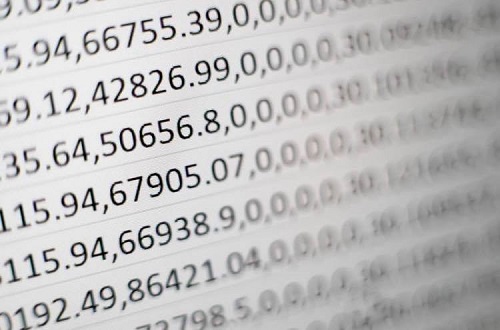
দরকারী কিন্তু সবসময় না
আমরা আশা করি যে আপনি এখন Google পত্রকগুলিতে নম্বর ফাংশনগুলি কীভাবে ফর্ম্যাট করবেন সে সম্পর্কে আরও ভালভাবে বুঝতে পেরেছেন৷ আপনি দেখতে পাচ্ছেন, বৈজ্ঞানিক স্বরলিপি একটি চমত্কার দুর্দান্ত বৈশিষ্ট্য, তবে সবার জন্য নয়। আপনি এখন জানেন কিভাবে এটি বন্ধ করতে হয় যদি এটি আপনাকে বিরক্ত করে। তাছাড়া, আপনি যেভাবে সংখ্যা দেখতে চান তা কাস্টমাইজ করতে পারেন।
Google পত্রকের সংখ্যার ক্ষেত্রে আপনি কি অন্য কোনো টিপস বা কৌশল জানেন? নিচের মন্তব্য অংশে আমাদেরকে জানান।






















